Afvikling af Bridge turnering. BridgeCentral og BridgeMate. Komponenter, opsætning, afvikling og afslutning af turnering.
|
|
|
- Nora Schmidt
- 8 år siden
- Visninger:
Transkript
1 Afvikling af Bridge turnering BridgeCentral og BridgeMate Komponenter, opsætning, afvikling og afslutning af turnering. Leif Thusholt
2 INDEX A Angiv startscore 17 B BridgeCentral Formål 3 BridgeMate Pro Start fra BridgeCentral 21 BridgeMate Pro Control Formål 3 BridgeMates Indstilling 7 H P PC og andet udstyr 4 Publicer resultatet på Internet 34 R Reguler score efter turnering 34 S Sikkerhedskopi efter turnering 35 Start BridgeCentral 10 Startdata til hjemmeside 20 Hent data fra BridgeMate 27 I Ikke spillet Juster score 29 Indsæt substitut 15 K Klubturnering Opstart 13 T Trådløst Bredbånd fra 3 8 U Udskriv startdata 18 V Vedligehold startliste 14 O Oversidderpar 16 BridgeCentral Vejledning Side 2 af 35
3 BRIDGECENTRAL FORMÅL BridgeCentral udvikles og distribueres af DBF. Formålet er at gøre det lettere for forbundets medlemmer at administrere klubber og afvikle bridge turneringer. Kort fortalt indeholder BridgeCentral stort set alle de funktioner man har behov for i forbindelse med klub administration, som for eksempel: Medlemskartotek Skifteplaner Mulighed for oprettelse af bridgeturneringer, som derefter kan beregnes på PC en. Administration af Bronze Point. Publicering af resultater på Internettet. Understøttelse af BridgeMate score enheder. Administration af kontingent. Sikkerhedskopiering af database. Udskrifter af resultater, startlister, regnskabs blanketter, bordplancer, privatregnskaber, medlemslister m.v. BRIDGEMATE PRO CONTROL FORMÅL BridgeMate Pro Control (BPC) er det program der kommunikeret med bord apparaterne. Normalt startes dette program automatisk fra BridgeCentral, når man aktiverer en bestemt knap (mere om dette senere). BridgeCentral Vejledning Side 3 af 35
4 BPC står i radiokontakt med bord apparaterne, og kommunikationen foregår begge veje. Når der tastes resultater sendes dette til BridgeMate Serveren (som er kabelforbundet med PC), som levere informationerne videre til PC en via USB kabel. Af sikkerhedshensyn ligger data altså gemt tre forskellige steder så man har mulighed for at samle data op uanset hvilke fejl der optræder. PC OG ANDET UDSTYR Til afvikling af turnering anvendes PC med strøm forsyning, og eventuelt en PS2 mus forbundet til det grønne stik i højre side. Derudover skal vi bruge Trådløst Bredbånd fra 3, BridgeMate Pro Server med strømforsyning samt en eller flere Turneringsleder nøgler. De to USB stik anvendes til server og Trådløst bredbånd. Strømforsyninger til PC og Server tilsluttes og strømmen sættes til. Musepladen kan inaktiveres hvis der er tilsluttet en PS2 mus, og det gøres på den lille knap lige oven over musepladen: BridgeCentral Vejledning Side 4 af 35
5 HUSK AT DER SKAL VÆRE STRØM PÅ PC OG SERVER UNDER HELE FORLØBET. BRIDGEMATE PRO SERVER MED USB KABEL BridgeCentral Vejledning Side 5 af 35
6 TURNERINGSLEDER NØGLER TRÅDLØST BREDBÅND BridgeCentral Vejledning Side 6 af 35
7 BRIDGEMATES BRIDGEMATES (BORDAPPARATER) INDEN TURNERINGS START Man skal sikre sig at bord apparaterne har det korrekte bord/række nummer inden start. Alle apparater er forsynet med en mærkat som viser hvad apparatet normalt hedder. Når vi spiller i én række skal de hedde A1-A10, og når vi spiller i to rækker skal de hedde A1-A5 og B1-B5. For at spare penge har jeg valgt at anvende fire apparater med dobbelt nummerering: B1/A7 B2/A8 B3/A9 B4/A10 Skal der spilles i én række bruges A nummerering, skal der spilles i to rækker bruges B. KONTROL AF BORD/RÆKKE Når man tænder en Bridgemate første gang, vises dette: BridgeCentral Vejledning Side 7 af 35
8 BRIDGEMATE PRO V2.3.2a DK Tryk OK igen for at se Bord og Række indstillingen. Hvis indstilling er korrekt placeres apparatet på det tilsvarende bord, og er nu klar til brug. ÆNDRING AF BORD/RÆKKE For at ændre skal vi bruge Turneringsleder nøglen. Indsæt TU nøglen når BRIDGEMATE PRO V2.3.2a DK vises, og følgende skærm dukker nu op: RÆKKE: A +/- BORD: 7 Brug + og tasterne til at justere RÆKKEN. Tryk OK for at vælge rækken. Følgende skærm vises: RÆKKE: B BORD: 7_ Tryk CANCEL for at slette nummeret, og brug nummer taster for at indsætte det korrekte bord nummer. Tryk OK igen for at konfirmere Bord nummeret. Skærmen ændres igen: KANAL: 0_ Tryk OK, da Kanal 0 er den kanal vi anvender. Nu vises: OPSÆTNING GEMT Denne opsætning gælder indtil næste gang TU nøglen anvendes til at ændre Bord/Række. TRÅDLØST BREDBÅND FRA 3 BridgeCentral Vejledning Side 8 af 35
9 Det trådløse bredbånd startes når Turbo modem sidder i USB porten. Find ikon til bredbånd og dobbeltklik. Nu kommer denne boks til syne Og når Pinkoden skal angives bruges 6742 og der trykkes OK. kører. Der trykkes nu Tilslut og bredbåndet BridgeCentral Vejledning Side 9 af 35
10 Man kan fjerne denne rude fra skærmen ved at klikke på firkanten (ikke krydset) i øverste højre side. START BRIDGECENTRAL Ikonet for BridgeCentral findes på skrivebordet: Klik og følgende popper op: Tryk OK BridgeCentral Vejledning Side 10 af 35
11 Nu er vi inde i BridgeCentral og velkomstsiden vises. BridgeCentral Vejledning Side 11 af 35
12 BridgeCentral Vejledning Side 12 af 35
13 Bemærk at Velkomstsiden kan indeholde information fra Forbundet. Nu skal vi finde og afvikle den rigtige turnering. Vi trykker på og lad os sige at vi skal afvikle 2. Sektion af en turnering som hedder Øvelse, og den spilles 26-8 formiddag og aften. Første sektion er afviklet. Når vi klikker på den lille figur foran Øvelse foldes turneringen ud, og vi ser de to sektioner. Vi skal afvikle aftens sektionen, så vi klikker på anden linie Nu sker der en hel masse i højre side af skærmen, idet der fremkommer en masse detaljer om turneringsafvikling. BridgeCentral Vejledning Side 13 af 35
14 Vi trykker på og så kommer der er spørgsmål som vi svarer Ja til. BridgeCentral Vejledning Side 14 af 35
15 Dette er navnene på de tilmeldte til turneringen. Hvis navnene er korrekte trykkes. Hvis der anvendes substitutter, så kan de indrapporteres nu, men man kan også vente til senere ved at bruge. For eksemplets skyld indsætter vi en substitut: Vi klikker på par nummer 4 og klikker på den anden spiller i parret og trykker Så dukker denne op, og hvis navnet findes blandt ledige klubmedlemmer så kan det tages derfra, eller kan man bruge og skrive navnet og trykke OK. BridgeCentral Vejledning Side 15 af 35
16 Vi har nu indsat substitut og trykker for at komme videre. OVERSIDDERPAR Det er vigtigt at man tager stilling til oversidderpar inden turneringen startes, da man ellers skal ind i alle spil efter turneringen og angive justeret score for alle de spil der ikke er spillet. Ved at angive oversidder inden turneringen, så indsættes den justerede score automatisk. For eksemplets skyld så prøver vi at omdanne par nummer 5 til oversidderpar: Vi flytter bjælken ned til par nummer 5, og trykker på knappen BridgeCentral Vejledning Side 16 af 35
17 og så popper denne menu op, og normalt tildeler vi 50/50 % som point deling. Vi trykker blot et par gange, og så vender vi tilbage til turneringsafviklings siden. ANGIV STARTSCORE Vi vælger BridgeCentral Vejledning Side 17 af 35
18 Og her har man så mulighed for at foretage eventuelle justeringer af startscoren. Vi kan se at par 5 har fået scoren 0, og det skal nok rettes tilbage til den score par 5 oprindeligt havde optjent. Her trykker vi blot, og så er vi klar til at udskrive startdata. UDSKRIV STARTDATA Vi trykker og så fremkommer BridgeCentral Vejledning Side 18 af 35
19 Nu skal man sikre sig at nedenstående indstillinger er korrekte: Jeg laver normalt alle rækker på samme liste, og laver også hak ved Medtag resultater fra sidste sektion. Når det er OK, så skal man sikre sig at det kommer ud på den rigtige printer. Vi trykker derfor og så sker dette: BridgeCentral Vejledning Side 19 af 35
20 Hvis printeren er korrekt, trykkes, ellers ændres printerindstillingen. STARTDATA TIL HJEMMESIDE Nu kan vi sende startdata til hjemmesiden. Det gøres blot ved at trykke (det kræver naturligvis at der er internet forbindelse). Der BridgeCentral Vejledning Side 20 af 35
21 fremkommer en pop up boks som man svarer til, og når hjemmesiden er opbygget på egen PC, så kommer denne boks ligger startlisten på internettet. og når man svarer til den, så BRIDGEMATE PRO I denne lille turnering skal vi kun bruge 3 BridgeMates. De skal have identifikationen A1, A2 og A3. BridgeMates og skifteplaner og kort lægges på bordene, og BridgeMate Pro startes : BridgeCentral Vejledning Side 21 af 35
22 Nu fremkommer denne boks. Når vi trykker på Start BridgeMate Pro opbygges database, og serveren nulstilles. Vi modtager en advarsel om, at vi er ved at nulstille serveren. Da det er lige hvad vi ønsker, svarer vi Ja. BridgeCentral Vejledning Side 22 af 35
23 Her kan vi se at BridgeMate Pro server er Connected. Vi kan også se at alle BridgeMate s er røde, de har med andre ord ikke været i forbindelse med serveren endnu, det sker først når man trykker OK et par gange på BridgeMate apparatet. BridgeCentral Vejledning Side 23 af 35
24 Nu kan vi se at BridgeMate på bord 1 er aktiveret. Bemærk også, at jeg har trykket på Board Monitor fanen, for at flytte display væk fra Results, idet Results hen over turneringen vil vise hvad der er spillet i hvert enkelt spil ved alle borde. Board Monitor eller Round Monitor viser blot hvor langt vi er nået med at indtaste spil på BridgeMates. BridgeCentral Vejledning Side 24 af 35
25 Her kan vi se at alle tre borde nu er i gang, og at spil 1 er spillet ved bord 1, spil 2 er spillet ved bord 2 og spil 3 er spillet ved bord 3. Når alle spil er indtastet og sektionen er færdigspillet skal alle lys overgå til rødt igen som tegn på at BridgeMate ikke længere er forbundet til serveren: BridgeCentral Vejledning Side 25 af 35
26 Vi ser at alle Mates er færdige og at alle spil er spillet én gang ved alle borde. Under normale omstændigheder afslutter BridgeMate Pro automatisk når det sidste resultat fra sidste BridgeMate er indtastet. Vi går nu tilbage til BridgeCentral programmet, og vi stopper Start BridgeMate Pro boksen ved at trykke på det røde kryds i højre hjørne: BridgeCentral Vejledning Side 26 af 35
27 og vi vender tilbage til BridgeCentral. HENT DATA FRA BRIDGEMATE Nu aktiverer vi menupunktet. Der findes 2 knapper som hedder det samme, og det har ingen betydning hvilken vi vælger. BridgeCentral Vejledning Side 27 af 35
28 Så kommer denne rude til syne, og igen trykker vi Hent data fra BridgeMate : BridgeCentral Vejledning Side 28 af 35
29 Der er overført 9 resultater til BridgeCentral, så det ser rigtigt ud. Vi trykker OK : Bemærk den linie jeg har fremhævet. Her står at TU leder skal justere scoren i spil 2 Bord 1 runde 2. Vi afslutter ruden Hent data fra BridgeMate ved at klikke på det røde kryds. Dernæst trykker vi på : og så fremkommer dette billede: BridgeCentral Vejledning Side 29 af 35
30 Vi skal nu klikke på Spil 2 og finde den linie hvor der mangler et resultat: BridgeCentral Vejledning Side 30 af 35
31 Vi skal nu klikke på den linie hvor resultat mangler, og trykke på knappen Justeret score : BridgeCentral Vejledning Side 31 af 35
32 Nu fremkommer pop up og foreslår justeret score 50/50, og det er hvad vi ønsker, så vi trykker OK. BridgeCentral Vejledning Side 32 af 35
33 Nu trykker vi så Ved at trykke på i Detalje kolonnen kan vi se resultatet af denne turnering. BridgeCentral Vejledning Side 33 af 35
34 Helt ude til højre er der mulighed for at regulere scoren, hvis for eksempel et par har to substitutter, og disse scorer over middel, så kan man regulere den samlede score inden resultatet publiceres: Her har vi reguleret par 2 ned med 2 point for eksemplets skyld. PUBLICER RESULTATET PÅ INTERNET BridgeCentral Vejledning Side 34 af 35
35 Til sidst publiceres resultatet ved at trykke på. Det kræver naturligvis at man har forbindelse til Internettet (man skal trykke OK et par gange inden data ligger på nettet). Herefter er turneringen afviklet, og til slut laves en sikkerhedskopi. Det gøres ved at trykke i det øverste bånd i menusystemet. Nu fremkommer: gennemføres kopieringen. Igen kræver det internet forbindelse. og når man trykker Start TIL SLUT LUKKES BRIDGECENTRAL NED OG PC SLUKKES. BridgeCentral Vejledning Side 35 af 35
Udbedring af fejlsituationer ved anvendelse af BridgeMate
 Udbedring af fejlsituationer ved anvendelse af BridgeMate Indhold: Kort om BridgeCentral og BridgeMate funktionen Resumé PC en går i dvale eller lukker ned under en session Serveren mister strøm Et bord
Udbedring af fejlsituationer ved anvendelse af BridgeMate Indhold: Kort om BridgeCentral og BridgeMate funktionen Resumé PC en går i dvale eller lukker ned under en session Serveren mister strøm Et bord
Resultatindsamling med BridgeMate/BridgeCentral
 Resultatindsamling med BridgeMate/BridgeCentral - En manual til TU-ledere I Resultatindsamling med BridgeMate/BridgeCentral Indholdsfortegnelse Part I BridgeMate introduktion 2 1 Om BridgeMate... 2 Part
Resultatindsamling med BridgeMate/BridgeCentral - En manual til TU-ledere I Resultatindsamling med BridgeMate/BridgeCentral Indholdsfortegnelse Part I BridgeMate introduktion 2 1 Om BridgeMate... 2 Part
BridgeCentral database utilgængelig. Afvikling af turnering med Bridgemates
 BridgeCentral database utilgængelig Afvikling af turnering med Bridgemates Denne vejledning har kun relevans såfremt BridgeCentral databasen ligger på forbundets server, og den beskriver hvad man skal
BridgeCentral database utilgængelig Afvikling af turnering med Bridgemates Denne vejledning har kun relevans såfremt BridgeCentral databasen ligger på forbundets server, og den beskriver hvad man skal
Lav startliste til en parturnering
 Lav startliste til en parturnering I dette dokument vises først hvordan tilmelder deltager til en parturnering ud fra Vedligehold tilmeldinger. Herefter dannes en startliste til en parturnering med 16
Lav startliste til en parturnering I dette dokument vises først hvordan tilmelder deltager til en parturnering ud fra Vedligehold tilmeldinger. Herefter dannes en startliste til en parturnering med 16
Lav startliste til en parturnering
 Lav startliste til en parturnering I dette dokument vises først hvordan tilmelder deltager til en parturnering ud fra en csv-fil. Herefter dannes en startliste til en parturnering med 16 par. Version 1
Lav startliste til en parturnering I dette dokument vises først hvordan tilmelder deltager til en parturnering ud fra en csv-fil. Herefter dannes en startliste til en parturnering med 16 par. Version 1
Klubsølv Instruks 19. 23. november 2012
 Instruks 19. 23. november 2012 Side 1/7 1. Generelt 1.1. Turneringen afvikles overalt som en ren Mitchell turnering i rækker à 4-15 borde. Turneringen afvikles over 24 spil, men da der er såvel lige som
Instruks 19. 23. november 2012 Side 1/7 1. Generelt 1.1. Turneringen afvikles overalt som en ren Mitchell turnering i rækker à 4-15 borde. Turneringen afvikles over 24 spil, men da der er såvel lige som
AgroSoft A/S AgroSync
 AgroSoft A/S AgroSync AgroSync er et AgroSoft A/S værktøj, der bliver brugt til filudveksling imellem WinSvin og PocketPigs. Fordele ved at bruge AgroSync: Brugeren bestemmer overførsels tidspunktet for
AgroSoft A/S AgroSync AgroSync er et AgroSoft A/S værktøj, der bliver brugt til filudveksling imellem WinSvin og PocketPigs. Fordele ved at bruge AgroSync: Brugeren bestemmer overførsels tidspunktet for
Betjeningsvejledning til Håndterminal og AnyQuest Host
 Betjeningsvejledning til Håndterminal og AnyQuest Host INDHOLDSFORTEGNELSE: 1 Indledning... 2 2 Generelt for Håndterminalen... 3 2.1 Justering af Dato og Tid.... 3 3 Aflæsning... 6 3.1 Opstart... 6 3.1.1
Betjeningsvejledning til Håndterminal og AnyQuest Host INDHOLDSFORTEGNELSE: 1 Indledning... 2 2 Generelt for Håndterminalen... 3 2.1 Justering af Dato og Tid.... 3 3 Aflæsning... 6 3.1 Opstart... 6 3.1.1
Udarbejdelse af fælles opsætninger
 VIGTIGT Denne vejledning er KUN aktuel for den bruger, som er ansvarlig superbruger på Næsgaard Markkort ADVICER. Vejledningen omhandler funktionerne til anvendelse af fælles opsætninger for alle brugere
VIGTIGT Denne vejledning er KUN aktuel for den bruger, som er ansvarlig superbruger på Næsgaard Markkort ADVICER. Vejledningen omhandler funktionerne til anvendelse af fælles opsætninger for alle brugere
NVR Client system. Bruger Manual. SuperVision Alarmteknik ApS Cedervej 2, 8462 Harlev J +45 70 23 93 10 www.supervision-alarm.dk
 NVR Client system Bruger Manual SuperVision Alarmteknik ApS Cedervej 2, 8462 Harlev J +45 70 23 93 10 www.supervision-alarm.dk 1 Indholdsfortegnelse. Side 3: Side 4-5: Side 6: Side 8: Side 10: Side 11:
NVR Client system Bruger Manual SuperVision Alarmteknik ApS Cedervej 2, 8462 Harlev J +45 70 23 93 10 www.supervision-alarm.dk 1 Indholdsfortegnelse. Side 3: Side 4-5: Side 6: Side 8: Side 10: Side 11:
Klubsølv Instruks. Efterår 2018 BridgeCentral og senere. Udgivet :37:25. Side 1/11
 Instruks Efterår 2018 BridgeCentral 3.2.6 og senere Udgivet 24-10-2018 14:37:25 Side 1/11 Generelt 1.1. Turneringen afvikles overalt som en ren Mitchell turnering i rækker à 3-15 borde. I landsresultatet
Instruks Efterår 2018 BridgeCentral 3.2.6 og senere Udgivet 24-10-2018 14:37:25 Side 1/11 Generelt 1.1. Turneringen afvikles overalt som en ren Mitchell turnering i rækker à 3-15 borde. I landsresultatet
DUNE HD 102 Indhold DUNE HD HDMI WIFI Modtageren Tændt Slukket USB port AV OUT
 Indhold DUNE HD TV-102 modtagerboks Strømforsyning HDMI-kabel AV-kabel (anvendes, hvis dit TV ikke har HDMI men kun scart-indgang) IR-øje (anvendes, hvis fjernbetjeningen ikke kan se boksen) Fjernbetjening
Indhold DUNE HD TV-102 modtagerboks Strømforsyning HDMI-kabel AV-kabel (anvendes, hvis dit TV ikke har HDMI men kun scart-indgang) IR-øje (anvendes, hvis fjernbetjeningen ikke kan se boksen) Fjernbetjening
Vejledning til opdatering på hjemmesiden www.ifskjoldsaeby.dk
 Vejledning til opdatering på hjemmesiden www.ifskjoldsaeby.dk Du logger på fra forsiden. Når du har indtastet brugernavn og password, vil der i højre side fremkomme en menu med punkterne: Redigér denne
Vejledning til opdatering på hjemmesiden www.ifskjoldsaeby.dk Du logger på fra forsiden. Når du har indtastet brugernavn og password, vil der i højre side fremkomme en menu med punkterne: Redigér denne
TK/TBL / 25.08.2014 v.0.1. DigiMatch. Elektronisk Kamprapport
 TK/TBL / 25.08.2014 v.0.1 DigiMatch Elektronisk Kamprapport 1 Procedure før kampstart... 3 DigiMatch download... 3 Registerniveau... 7 Indstillinger... 9 Login... 9 Tilpas knapperne... 10 Kampregistrering...
TK/TBL / 25.08.2014 v.0.1 DigiMatch Elektronisk Kamprapport 1 Procedure før kampstart... 3 DigiMatch download... 3 Registerniveau... 7 Indstillinger... 9 Login... 9 Tilpas knapperne... 10 Kampregistrering...
Adgang til WebGraf. 1. Start Microsoft Internet Explorer. 2. Skriv: http://kort.ge.dk
 Indholdsfortegnelse Indholdsfortegnelse.. side 2 Adgang til webgraf 3 Opslag adresse... 4 Styring af layout.. 5 Opslag af område via oversigtskort... 6 Zoom funktioner.. 7 Panorere på skærmen. 8 Information
Indholdsfortegnelse Indholdsfortegnelse.. side 2 Adgang til webgraf 3 Opslag adresse... 4 Styring af layout.. 5 Opslag af område via oversigtskort... 6 Zoom funktioner.. 7 Panorere på skærmen. 8 Information
Opret og vedligehold af favoritliste på markedspladsen
 Opret og vedligehold af på markedspladsen Hvad Kommentar Tast Opret på markedspladsen Åben markedspladsen. I venstre side findes r, når du står i fanen Varesøgning Stå i fanen Mine, og tryk på Tilføj Tryk
Opret og vedligehold af på markedspladsen Hvad Kommentar Tast Opret på markedspladsen Åben markedspladsen. I venstre side findes r, når du står i fanen Varesøgning Stå i fanen Mine, og tryk på Tilføj Tryk
1) Hvis datoen for turneringen ikke er vist, klikkes på turneringens navn i listen til venstre
 Oprettelse af en holdturnering i 2 rækker I dette dokument vises angivelse af turneringsdata for (og dermed oprettelse af) en holdturnering i 2 rækker som spilles fra 19. februar 2019 kl. 18.30 og de følgende
Oprettelse af en holdturnering i 2 rækker I dette dokument vises angivelse af turneringsdata for (og dermed oprettelse af) en holdturnering i 2 rækker som spilles fra 19. februar 2019 kl. 18.30 og de følgende
Brugervejledning til trådløs router
 Brugervejledning til trådløs router Sådan opsætter du din trådløse router i fiberboksen fra EnergiMidt Fiberbredbånd TV Telefoni www.energimidt.dk Fiberbredbånd TV Telefoni 2 Indhold 4 Aktivering af det
Brugervejledning til trådløs router Sådan opsætter du din trådløse router i fiberboksen fra EnergiMidt Fiberbredbånd TV Telefoni www.energimidt.dk Fiberbredbånd TV Telefoni 2 Indhold 4 Aktivering af det
Indhold. Tablet Guides
 Indhold Start tablet og Arbejdsmiljøbog... 2 Grund indstillinger... 3 Opret notat i PDF... 5 Overfør Arbejdsmiljøbogen fra PC til tablet... 6 Overfør filer mellem PC og tablet... 9 Start tablet og Arbejdsmiljøbog
Indhold Start tablet og Arbejdsmiljøbog... 2 Grund indstillinger... 3 Opret notat i PDF... 5 Overfør Arbejdsmiljøbogen fra PC til tablet... 6 Overfør filer mellem PC og tablet... 9 Start tablet og Arbejdsmiljøbog
ViKoSys. Virksomheds Kontakt System
 ViKoSys Virksomheds Kontakt System 1 Hvad er det? Virksomheds Kontakt System er udviklet som et hjælpeværkstøj til iværksættere og andre virksomheder som gerne vil have et værktøj hvor de kan finde og
ViKoSys Virksomheds Kontakt System 1 Hvad er det? Virksomheds Kontakt System er udviklet som et hjælpeværkstøj til iværksættere og andre virksomheder som gerne vil have et værktøj hvor de kan finde og
Oprettelse af en Monrad-turnering i BridgeCentral
 Oprettelse af en Monrad-turnering i BridgeCentral Klik Ny klubturnering Næste Giv turneringen en passende Beskrivelse. Turneringsform ændres ikke. Næste. Her er regnet med 1 række. Næste. BC kommer op
Oprettelse af en Monrad-turnering i BridgeCentral Klik Ny klubturnering Næste Giv turneringen en passende Beskrivelse. Turneringsform ændres ikke. Næste. Her er regnet med 1 række. Næste. BC kommer op
Mbridge tilmeldingssystem Version Vejledning.
 Mbridge tilmeldingssystem Version 23-03-2018. Vejledning. Indholdsfortegnelse. Indledning...2 Tilmelding til turnering (spillere)...2 Slet tilmelding...4 Opsætning af turneringer (turneringsleder)...5
Mbridge tilmeldingssystem Version 23-03-2018. Vejledning. Indholdsfortegnelse. Indledning...2 Tilmelding til turnering (spillere)...2 Slet tilmelding...4 Opsætning af turneringer (turneringsleder)...5
MBridge tilmeldingssystem Version Vejledning.
 MBridge tilmeldingssystem Version 01-11-2018. Vejledning. Indledning... 2 Tilmelding til turnering (spillere)... 2 Slet tilmelding... 5 Opsætning af turneringer (turneringsleder)... 6 Oprettelse af turnering/liste....
MBridge tilmeldingssystem Version 01-11-2018. Vejledning. Indledning... 2 Tilmelding til turnering (spillere)... 2 Slet tilmelding... 5 Opsætning af turneringer (turneringsleder)... 6 Oprettelse af turnering/liste....
Billedbehandling med XnView.
 Billedbehandling med XnView. 2009 Dag 1: På skrivebordet finder du ikonet for Denne computer højreklik på ikonet og vælg Stifinder på pop-op skiltet. Nu viser Stifinderen de drev der findes på denne computer
Billedbehandling med XnView. 2009 Dag 1: På skrivebordet finder du ikonet for Denne computer højreklik på ikonet og vælg Stifinder på pop-op skiltet. Nu viser Stifinderen de drev der findes på denne computer
Kom i gang med DANBRO
 1 Indhold... 1 Generelt...2 DANBRO...2 Forkundskaber for at anvende DANBRO...2 Krav til pc...2 Starte DANBRO...2 Installation...3 DANBRO-Manualer...4 Manualer...4 DANBROs Brugergrænseflade...5 Valg af
1 Indhold... 1 Generelt...2 DANBRO...2 Forkundskaber for at anvende DANBRO...2 Krav til pc...2 Starte DANBRO...2 Installation...3 DANBRO-Manualer...4 Manualer...4 DANBROs Brugergrænseflade...5 Valg af
GENEREL FUNKTIONALITET I KMD OPUS ROLLEBASERET INDGANG
 GENEREL FUNKTIONALITET I KMD OPUS ROLLEBASERET INDGANG Arbejdsgang Beskrivelse Handling Overblik over opgaver Du får nu vist Forsiden. Hver fane har en farve, som er unik for den specifikke rolle, og dermed
GENEREL FUNKTIONALITET I KMD OPUS ROLLEBASERET INDGANG Arbejdsgang Beskrivelse Handling Overblik over opgaver Du får nu vist Forsiden. Hver fane har en farve, som er unik for den specifikke rolle, og dermed
support@we-time.com 01-08-2010
 TIDSTAGNINGS SYSTEM support@we-time.com 01-08-2010 2 TIDSTAGNINGS SYSTEM Indhold GENERELT... 3 OPBYGNING... 3 BRUGERFLADE... 3 FLEKSIBILITET... 3 BETJENING SERVER... 4 WT-BOX... 4 BROWSER... 4 EKSEMPLER...
TIDSTAGNINGS SYSTEM support@we-time.com 01-08-2010 2 TIDSTAGNINGS SYSTEM Indhold GENERELT... 3 OPBYGNING... 3 BRUGERFLADE... 3 FLEKSIBILITET... 3 BETJENING SERVER... 4 WT-BOX... 4 BROWSER... 4 EKSEMPLER...
Brugervejledning til trådløs router Sådan opsætter du din trådløse router i fiberboksen fra GE Fibernet
 Brugervejledning til trådløs router Sådan opsætter du din trådløse router i fiberboksen fra GE Fibernet Fiberbredbånd TV Telefoni www.gefibernet.dk Indhold 4 Aktivering af det trådløse netværk 7 Opkobling
Brugervejledning til trådløs router Sådan opsætter du din trådløse router i fiberboksen fra GE Fibernet Fiberbredbånd TV Telefoni www.gefibernet.dk Indhold 4 Aktivering af det trådløse netværk 7 Opkobling
Velkommen til IT for let øvede
 Velkommen til IT for let øvede Kursus er hjælp til selvhjælp og I får mest ud af det, hvis I også derhjemme afsætter nogle timer til øvelser på jeres computer. Vi sørger for hjemmeopgaver!! Der er masser
Velkommen til IT for let øvede Kursus er hjælp til selvhjælp og I får mest ud af det, hvis I også derhjemme afsætter nogle timer til øvelser på jeres computer. Vi sørger for hjemmeopgaver!! Der er masser
Opsætning af din computer med DLG Bredbånd
 Opsætning af din computer med DLG Bredbånd Indholdsfortegnelse 1. Sådan finder du frem til, hvilken Windows version din computer har. Først klikker du på nede i venstre hjørne, derefter vælger du På den
Opsætning af din computer med DLG Bredbånd Indholdsfortegnelse 1. Sådan finder du frem til, hvilken Windows version din computer har. Først klikker du på nede i venstre hjørne, derefter vælger du På den
BRUGERMANUAL FOR KLUBKOORDINATORER. Version 2.0
 BRUGERMANUAL FOR KLUBKOORDINATORER Version 2.0 Login Du skal vælge den klub som du tilhøre og dernæst indtaste din kode i feltet: Password. Regionsgolf-Danmark Administration Når du er logget ind i system
BRUGERMANUAL FOR KLUBKOORDINATORER Version 2.0 Login Du skal vælge den klub som du tilhøre og dernæst indtaste din kode i feltet: Password. Regionsgolf-Danmark Administration Når du er logget ind i system
Vejledning. i afvikling af Top 16 med Bridgemate Pro Scoring System DANMARKS BRIDGEFORBUND. Version 3.1
 DANMARKS BRIDGEFORBUND Asminderødgade 53, 3480 Fredensborg Telefon +45 48 47 52 13 Telefax +45 48 47 62 13 CVR 2593 74 14 Giro 604-7521 Danske Bank reg. nr. 3544 kt. nr. 3544 234 234 Website www.bridge.dk
DANMARKS BRIDGEFORBUND Asminderødgade 53, 3480 Fredensborg Telefon +45 48 47 52 13 Telefax +45 48 47 62 13 CVR 2593 74 14 Giro 604-7521 Danske Bank reg. nr. 3544 kt. nr. 3544 234 234 Website www.bridge.dk
Vejledning til installation og brug af programmet Pairsscorer uden Bridge Mate.
 Vejledning til installation og brug af programmet Pairsscorer uden Bridge Mate. Installation. Download den seneste version af Pairsscorer fra: http://homepages.nildram.co.uk/~jasmith. En grundig manual
Vejledning til installation og brug af programmet Pairsscorer uden Bridge Mate. Installation. Download den seneste version af Pairsscorer fra: http://homepages.nildram.co.uk/~jasmith. En grundig manual
Betjeningsvejledning. for. UniRace
 Betjeningsvejledning for UniRace 2007 Et konkurrence indtastningsprogram. Indholdsfortegnelse Indholdsfortegnelse... 2 Figur fortegnelse... 3 Indledning... 4 Race info... 4 Indtastning af deltagere...
Betjeningsvejledning for UniRace 2007 Et konkurrence indtastningsprogram. Indholdsfortegnelse Indholdsfortegnelse... 2 Figur fortegnelse... 3 Indledning... 4 Race info... 4 Indtastning af deltagere...
Brugervejledning til trådløs router
 Brugervejledning til trådløs router Sådan opsætter du din trådløse router fra EnergiMidt Fiberbredbånd TV Telefoni www.energimidt.dk Fiberbredbånd TV Telefoni 2 Indhold 4 Aktivering af det trådløse netværk
Brugervejledning til trådløs router Sådan opsætter du din trådløse router fra EnergiMidt Fiberbredbånd TV Telefoni www.energimidt.dk Fiberbredbånd TV Telefoni 2 Indhold 4 Aktivering af det trådløse netværk
Denne vejledning beskriver, hvordan du installerer Næsgaard Mark fra Internettet.
 Installation af Næsgaard Mark Generelt Denne vejledning beskriver, hvordan du installerer Næsgaard Mark fra Internettet. Kode Den første gang du installerer programmet på en PC, skal du have en registreringskode
Installation af Næsgaard Mark Generelt Denne vejledning beskriver, hvordan du installerer Næsgaard Mark fra Internettet. Kode Den første gang du installerer programmet på en PC, skal du have en registreringskode
Quickguide. Dansk quickguide til Nexus IP opsætning
 Quickguide Dansk quickguide til Nexus IP opsætning Contents NVR guide... 3 1.0 Optageren:... 3 1.1 Tilslutning... 3 1.2 Installation af harddisk:... 3 2.0 Først gang din optager bliver startet:... 4 3.0
Quickguide Dansk quickguide til Nexus IP opsætning Contents NVR guide... 3 1.0 Optageren:... 3 1.1 Tilslutning... 3 1.2 Installation af harddisk:... 3 2.0 Først gang din optager bliver startet:... 4 3.0
Brugervejledning til lejet ekstern trådløs router
 Brugervejledning til lejet ekstern trådløs router Sådan opsætter du den lejede eksterne trådløse router fra AURA Fiber Fiberbredbånd TV Telefoni Indhold 4 Aktivering af det trådløse netværk 7 Opkobling
Brugervejledning til lejet ekstern trådløs router Sådan opsætter du den lejede eksterne trådløse router fra AURA Fiber Fiberbredbånd TV Telefoni Indhold 4 Aktivering af det trådløse netværk 7 Opkobling
Lav etiketter online. Hvorfor? Før du går i gang. Hvordan
 Hvorfor? Arbejdet med at lave etiketter i Office 365 er blevet meget besværligt. Hvis du har behov for at lave etiketter, vil vi anbefale at bruge programmet, Avery, som findes som en onlineversion på
Hvorfor? Arbejdet med at lave etiketter i Office 365 er blevet meget besværligt. Hvis du har behov for at lave etiketter, vil vi anbefale at bruge programmet, Avery, som findes som en onlineversion på
elib Aleph, ver.18 Introduktion til GUI FUJITSU SERVICES A/S
 Introduktion til GUI FUJITSU SERVICES A/S, 2008 Indholdsfortegnelse 1. Skrivebordet... 3 2. Flytte rundt m.m.... 4 3. Log ind... 6 4. Valg af database... 7 5. Rudernes størrelse... 8 6. Kolonner... 9 7.
Introduktion til GUI FUJITSU SERVICES A/S, 2008 Indholdsfortegnelse 1. Skrivebordet... 3 2. Flytte rundt m.m.... 4 3. Log ind... 6 4. Valg af database... 7 5. Rudernes størrelse... 8 6. Kolonner... 9 7.
Klubsølv Instruks. Efterår 2014 BridgeCentral og senere Udgivet 25. august :14. Side 1/11
 Instruks Efterår 2014 BridgeCentral 2.4.0 og senere Udgivet 25. august 2014 12:14 Side 1/11 1. Generelt 1.1. Turneringen afvikles overalt som en ren Mitchell turnering i rækker à 3-15 borde. I landsresultatet
Instruks Efterår 2014 BridgeCentral 2.4.0 og senere Udgivet 25. august 2014 12:14 Side 1/11 1. Generelt 1.1. Turneringen afvikles overalt som en ren Mitchell turnering i rækker à 3-15 borde. I landsresultatet
Sådan kommer du i gang
 Sådan kommer du i gang 1. Åbn Internet Explorer 2. Skriv følgende adresse i adresselinjen: http://rudersdal.emshost.dk 3. Tryk på ENTER-tasten 4. Tilføj adressen til dine foretrukne hjemmesider: 1 Log
Sådan kommer du i gang 1. Åbn Internet Explorer 2. Skriv følgende adresse i adresselinjen: http://rudersdal.emshost.dk 3. Tryk på ENTER-tasten 4. Tilføj adressen til dine foretrukne hjemmesider: 1 Log
DM for Begyndere / Klubspillere Instruks
 Instruks Skrevet af sekretariatet Redigeret af, april 2011 og april 2013 Side 1/6 1. Generelt 1.1. Turneringen er væsentlig, da deltagerne alle sammen er enten helt nye i bridgespillet eller med en meget
Instruks Skrevet af sekretariatet Redigeret af, april 2011 og april 2013 Side 1/6 1. Generelt 1.1. Turneringen er væsentlig, da deltagerne alle sammen er enten helt nye i bridgespillet eller med en meget
1. Siden sidste bestyrelsesmøde. a. Indbydelse til Copenhagen bridge, er sendt til alle via mail.
 Bestyrelsesmøde hos Hanne Knudsen d. 11. februar 2013 kl. 19:30. Til stede: Hanne Knudsen Fraværende: Lene Holst Jens Lundberg Heidi Quist Nielsen Lone Skov Jensen Gunna Steffensen Birgitte Sørensen Dagsorden:
Bestyrelsesmøde hos Hanne Knudsen d. 11. februar 2013 kl. 19:30. Til stede: Hanne Knudsen Fraværende: Lene Holst Jens Lundberg Heidi Quist Nielsen Lone Skov Jensen Gunna Steffensen Birgitte Sørensen Dagsorden:
Sådan nulstiller du dine netværks indstillinger i Windows
 2017 Sådan nulstiller du dine netværks indstillinger i Windows NewTech IT Norgesvej 17 6100 Haderslev Tlf. 79 306 153 info@newtechit.dk www.newtechit.dk 29-04-2017 Indholdsfortegnelse Indledning... 2 Første
2017 Sådan nulstiller du dine netværks indstillinger i Windows NewTech IT Norgesvej 17 6100 Haderslev Tlf. 79 306 153 info@newtechit.dk www.newtechit.dk 29-04-2017 Indholdsfortegnelse Indledning... 2 Første
Mbridge tilmeldingssystem Version Vejledning.
 Mbridge tilmeldingssystem Version 23-07-2017. Vejledning. Indholdsfortegnelse. Indledning...2 Tilmelding til turnering (spillere)...2 Slet tilmelding...4 Opsætning af turneringer (turneringsleder)...5
Mbridge tilmeldingssystem Version 23-07-2017. Vejledning. Indholdsfortegnelse. Indledning...2 Tilmelding til turnering (spillere)...2 Slet tilmelding...4 Opsætning af turneringer (turneringsleder)...5
Brugervejledning. IS frankeringsmaskiner. Vejledningen gælder for IS 240, IS 280, IS 350, IS 420, IS 440 og IS 480 IS 240/280 IS 350 IS 420
 Brugervejledning IS frankeringsmaskiner Vejledningen gælder for IS 240, IS 280, IS 350, IS 420, IS 440 og IS 480 IS 240/280 IS 350 IS 420 IS 440 IS 480 Indhold Introduktion... 3 Bruger afsnit... 4 Ændring
Brugervejledning IS frankeringsmaskiner Vejledningen gælder for IS 240, IS 280, IS 350, IS 420, IS 440 og IS 480 IS 240/280 IS 350 IS 420 IS 440 IS 480 Indhold Introduktion... 3 Bruger afsnit... 4 Ændring
Application Note: AN-Z05
 Application Note: AN-Z05 Opsætning af zense PC-boks og LAN router for kommunikation via internettet. Indledning Dette dokument beskriver et eksempel på opsætning af PC-boksen, model PLM-2110ULT, til brug
Application Note: AN-Z05 Opsætning af zense PC-boks og LAN router for kommunikation via internettet. Indledning Dette dokument beskriver et eksempel på opsætning af PC-boksen, model PLM-2110ULT, til brug
Velkommen til 1. omgang af IT for let øvede
 Velkommen til 1. omgang af IT for let øvede Kursus er hjælp til selvhjælp og I får mest ud af det, hvis I også derhjemme afsætter nogle timer til øvelser på jeres computer. Vi sørger for hjemmeopgaver!!
Velkommen til 1. omgang af IT for let øvede Kursus er hjælp til selvhjælp og I får mest ud af det, hvis I også derhjemme afsætter nogle timer til øvelser på jeres computer. Vi sørger for hjemmeopgaver!!
Betjeningsvejledning. for. Vagtcentral MAC2000. PDF created with pdffactory trial version www.pdffactory.com
 Betjeningsvejledning for Vagtcentral MAC2000 Vagtcentral systemet Vagtcentral programmet bruges til at oprette klienter med nødkaldeanlæg og fastlægge hvilke radioer / telefoner der skal ringes op, når
Betjeningsvejledning for Vagtcentral MAC2000 Vagtcentral systemet Vagtcentral programmet bruges til at oprette klienter med nødkaldeanlæg og fastlægge hvilke radioer / telefoner der skal ringes op, når
I denne menu taster man data på kampen. Dette inkluderer scoringer, advarsler og andre hændelser på kampen.
 Kampregistrering I denne menu taster man data på kampen. Dette inkluderer scoringer, advarsler og andre hændelser på kampen. Der skal nu være det antal spillere med, som er markeret under teknisk møde
Kampregistrering I denne menu taster man data på kampen. Dette inkluderer scoringer, advarsler og andre hændelser på kampen. Der skal nu være det antal spillere med, som er markeret under teknisk møde
Brugsanvisning til SyreN ph Rapport.
 Brugsanvisning til SyreN ph Rapport. For at installere SyreN ph Rapport, indsæt BioCover USB stik i computer. Nedenstående program forefindes på USB: Ved at klikke på SyreN ph Rapport mappen åbnes mappen
Brugsanvisning til SyreN ph Rapport. For at installere SyreN ph Rapport, indsæt BioCover USB stik i computer. Nedenstående program forefindes på USB: Ved at klikke på SyreN ph Rapport mappen åbnes mappen
Bruger Manual PC Valtronics IP Kamera - Windows system
 Bruger Manual PC Valtronics IP Kamera - Windows system Brugervejledning til PC (windows) 1. Installation af kamera Vejledningen er almen for alle Valtronics kameraer, og derfor kan billederne af de forskellige
Bruger Manual PC Valtronics IP Kamera - Windows system Brugervejledning til PC (windows) 1. Installation af kamera Vejledningen er almen for alle Valtronics kameraer, og derfor kan billederne af de forskellige
Skrifttype og størrelse
 Tekstbehandling med Microsoft Word 2007 GRUNDLÆGGENDE INTRO (PC) Når du starter Word 2007, så ser du normal-skabelonen og kan straks begynde at skrive tekst. Normal-skabelonen indeholder bl.a. indstillinger
Tekstbehandling med Microsoft Word 2007 GRUNDLÆGGENDE INTRO (PC) Når du starter Word 2007, så ser du normal-skabelonen og kan straks begynde at skrive tekst. Normal-skabelonen indeholder bl.a. indstillinger
Vejledning Flex-Control:
 Vejledning Flex-Control: Når du kommer hjem med din startpakke eller dine løse komponenter, så er du nu klar til at komme i gang. 1. Start med at pakke alle komponenter ud. 2. Fjern nu det lille stykke
Vejledning Flex-Control: Når du kommer hjem med din startpakke eller dine løse komponenter, så er du nu klar til at komme i gang. 1. Start med at pakke alle komponenter ud. 2. Fjern nu det lille stykke
Netteknik 1 Byg et netværk med SO-HO router Øvelse
 Netværk med Ethernet-kabler på SOHO router HOLD NUMMER: Beskrivelse Denne øvelse opbygger og tester trinvis et fysisk netværk med 2 Pc er, en SO-HO router, en Internetadgang samt diverse Ethernet-kabling.
Netværk med Ethernet-kabler på SOHO router HOLD NUMMER: Beskrivelse Denne øvelse opbygger og tester trinvis et fysisk netværk med 2 Pc er, en SO-HO router, en Internetadgang samt diverse Ethernet-kabling.
TILLYKKE MED DIN NYE WEBBASEREDE INFO-SKÆRM JCD A/S
 TILLYKKE MED DIN NYE WEBBASEREDE INFO-SKÆRM JCD A/S MANUAL TIL OPSTART AF JCDS WEBBASEREDE INFO-SKÆRM Denne lille folder beskriver kort, hvordan du tilkobler din nye info-skærm PC til et trådløst netværk.
TILLYKKE MED DIN NYE WEBBASEREDE INFO-SKÆRM JCD A/S MANUAL TIL OPSTART AF JCDS WEBBASEREDE INFO-SKÆRM Denne lille folder beskriver kort, hvordan du tilkobler din nye info-skærm PC til et trådløst netværk.
FULLRATE BREDBÅND. via kabel-tv-stik. Kvikguide. WT24 Coax Router
 FULLRATE BREDBÅND via kabel-tv-stik Kvikguide WT24 Coax Router 2 INDHOLDSFORTEGNELSE Kassen indeholder...5 Sådan tilslutter du routeren...6 Sådan får du adgang til internettet...8 Vigtig info om koder
FULLRATE BREDBÅND via kabel-tv-stik Kvikguide WT24 Coax Router 2 INDHOLDSFORTEGNELSE Kassen indeholder...5 Sådan tilslutter du routeren...6 Sådan får du adgang til internettet...8 Vigtig info om koder
Vejledning. Indhold. 1. Kryptering. 2. Vigtig information
 Vejledning Afdeling UCL Erhvervsakademi og Professionshøjskole IT Oprettet 12.09.2019 Redigeret 25.10.2019 Udarbejdet af Lone Petersen Dokumentnavn (DK) Bitlocker og FileVault kryptering studerende UCL
Vejledning Afdeling UCL Erhvervsakademi og Professionshøjskole IT Oprettet 12.09.2019 Redigeret 25.10.2019 Udarbejdet af Lone Petersen Dokumentnavn (DK) Bitlocker og FileVault kryptering studerende UCL
Installation af Point Yomani terminal
 Yomani terminalen er integreret til Detail via Point PWE software, der skal foretages følgende punkter for at det er klar til brug. 1. PSAM kortet sættes i terminalen, hvis det er leveret separat. PSAM
Yomani terminalen er integreret til Detail via Point PWE software, der skal foretages følgende punkter for at det er klar til brug. 1. PSAM kortet sættes i terminalen, hvis det er leveret separat. PSAM
I dette dokument vises angivelse af turneringsdata for (og dermed oprettelse af) en parturnering som spilles 21. januar 2019 kl. 18.
 Oprettelse af en parturnering I dette dokument vises angivelse af turneringsdata for (og dermed oprettelse af) en parturnering som spilles 21. januar 2019 kl. 18.00, hvor - der spilles om bronzepoint -
Oprettelse af en parturnering I dette dokument vises angivelse af turneringsdata for (og dermed oprettelse af) en parturnering som spilles 21. januar 2019 kl. 18.00, hvor - der spilles om bronzepoint -
GUIDE Oprettelse og administration af Stævne annoncer og tilmeldinger på Staevner.dk
 GUIDE Oprettelse og administration af Stævne annoncer og tilmeldinger på Staevner.dk 02. april 2009 1 Staevner.dk Log ind Brug den nye log ind boks øverst på siden til at logge ind på siden. Bruger navn/email
GUIDE Oprettelse og administration af Stævne annoncer og tilmeldinger på Staevner.dk 02. april 2009 1 Staevner.dk Log ind Brug den nye log ind boks øverst på siden til at logge ind på siden. Bruger navn/email
I løbet af 2017 vil C-drevet på alle UCL s bærbare computere automatisk blive krypteret med BitLocker.
 BitLocker BitLocker kan bruges til kryptering af drev for at beskytte alle filer, der er gemt på drevet. Til kryptering af interne harddiske, f.eks. C-drevet, bruges BitLocker, mens man bruger BitLocker
BitLocker BitLocker kan bruges til kryptering af drev for at beskytte alle filer, der er gemt på drevet. Til kryptering af interne harddiske, f.eks. C-drevet, bruges BitLocker, mens man bruger BitLocker
Vejledning i brug af Kommunen på kort
 Vejledning i brug af Kommunen på kort Indhold Adgang til Kommunen på kort... 2 Værktøjslinjen den øverste sorte del... 3 Navn... 3 Indstillinger... 3 Hjælp... 3 Kortvindue og infolinje... 3 Målforhold...
Vejledning i brug af Kommunen på kort Indhold Adgang til Kommunen på kort... 2 Værktøjslinjen den øverste sorte del... 3 Navn... 3 Indstillinger... 3 Hjælp... 3 Kortvindue og infolinje... 3 Målforhold...
Manual Version 2. til oprettelse af hjemmesider for landsbyer i Rebild kommune
 Manual Version 2 til oprettelse af hjemmesider for landsbyer i Rebild kommune Oversigt: Login Hjemmeside...... side 3 Login Administrationsmodul... side 5 Kategorier.. side 6 Opret/rediger første side...
Manual Version 2 til oprettelse af hjemmesider for landsbyer i Rebild kommune Oversigt: Login Hjemmeside...... side 3 Login Administrationsmodul... side 5 Kategorier.. side 6 Opret/rediger første side...
Opsætning af SONOFON Bredbånd via FWA Windows 2000 Professional
 Opsætning af SONOFON Bredbånd via FWA Windows 2000 Professional Før denne guide kan gennemgås, skal du have haft besøg af en SONOFON certificeret installatør, som har opsat din sender/modtager og installeret
Opsætning af SONOFON Bredbånd via FWA Windows 2000 Professional Før denne guide kan gennemgås, skal du have haft besøg af en SONOFON certificeret installatør, som har opsat din sender/modtager og installeret
Når du har hentet disse programmer installerer du dem alle og følger guiden herunder.
 Debranding af Nokia mobiler! For at komme i gang skal du have din computer forbundet til nettet, have et datakabel der kan forbinde din Nokia telefon med din computer og hente disse her 3 programmer :
Debranding af Nokia mobiler! For at komme i gang skal du have din computer forbundet til nettet, have et datakabel der kan forbinde din Nokia telefon med din computer og hente disse her 3 programmer :
ZoneAlarm Dansk vejledning 1
 ZoneAlarm Dansk vejledning 1 Installation Kør installationsprogrammet fra menuen, eller find filen og dobbeltklik på den. Følg anvisningerne på skærmen. Der bliver bl.a. bedt om navn, email, hvor mange
ZoneAlarm Dansk vejledning 1 Installation Kør installationsprogrammet fra menuen, eller find filen og dobbeltklik på den. Følg anvisningerne på skærmen. Der bliver bl.a. bedt om navn, email, hvor mange
Sådan kommer du i gang med dit nye modem.
 Sådan kommer du i gang med dit nye modem. Tak fordi du har valgt at være en del af din lokale antenneforening, og støtte op om det nye tiltag foreningen er igennem. Det første der skal ske er at du skal
Sådan kommer du i gang med dit nye modem. Tak fordi du har valgt at være en del af din lokale antenneforening, og støtte op om det nye tiltag foreningen er igennem. Det første der skal ske er at du skal
Vejledning i brug af MiljøGIS.
 NOTAT Naturplanlægning, naturprojekter og skov J.nr. NST-3379-00005 Ref. MOBKI/TRDIP/KINIE Den 11. februar 2014 Vejledning i brug af MiljøGIS. Indholdsfortegnelse Introduktion... 3 1. Fremsøgning af lokalitet...
NOTAT Naturplanlægning, naturprojekter og skov J.nr. NST-3379-00005 Ref. MOBKI/TRDIP/KINIE Den 11. februar 2014 Vejledning i brug af MiljøGIS. Indholdsfortegnelse Introduktion... 3 1. Fremsøgning af lokalitet...
Spil og svar. Journal nr. 13.12.599. Et webbaseret værktøj udviklet af Programdatateket i Skive
 Journal nr. 13.12.599 Spil og svar Et webbaseret værktøj udviklet af Programdatateket i Skive E-mail: programdatateket@viauc.dk Web: http://www.programdatateket.dk Kolofon HVAL-vejledning Spil og svar
Journal nr. 13.12.599 Spil og svar Et webbaseret værktøj udviklet af Programdatateket i Skive E-mail: programdatateket@viauc.dk Web: http://www.programdatateket.dk Kolofon HVAL-vejledning Spil og svar
Vejledning. Indhold. 1. BitLocker. 2. Vigtig information
 Vejledning Afdeling UCL Erhvervsakademi og Professionshøjskole IT Oprettet 07.06.2018 Redigeret 12.09.2019 Udarbejdet af Lone Petersen Dokumentnavn (DK) Bitlocker kryptering af C-drev og USB-drev UCL Indhold
Vejledning Afdeling UCL Erhvervsakademi og Professionshøjskole IT Oprettet 07.06.2018 Redigeret 12.09.2019 Udarbejdet af Lone Petersen Dokumentnavn (DK) Bitlocker kryptering af C-drev og USB-drev UCL Indhold
Vejledning i brug af Kommunen på kort
 Vejledning i brug af Kommunen på kort Indhold Adgang til Kommunen på kort... 2 Kortvindue og infolinje... 2 Målforhold... 2 Zoom... 3 Signaturforklaring... 3 Værktøjslinjen den øverste sorte del... 3 Navn...
Vejledning i brug af Kommunen på kort Indhold Adgang til Kommunen på kort... 2 Kortvindue og infolinje... 2 Målforhold... 2 Zoom... 3 Signaturforklaring... 3 Værktøjslinjen den øverste sorte del... 3 Navn...
Vejledning til Din natur
 Vejledning til Din natur Indhold DIN NATUR ER FOR LANDMÆND OG LODSEJERE 3 SÅDAN VIRKER DIN NATUR 3 ADGANG OG LOG IND 4 NemID 4 Accept af vilkår 4 OVERSIGTSKORT 5 Find adresse 5 DE FIRE KORT I DIN NATUR
Vejledning til Din natur Indhold DIN NATUR ER FOR LANDMÆND OG LODSEJERE 3 SÅDAN VIRKER DIN NATUR 3 ADGANG OG LOG IND 4 NemID 4 Accept af vilkår 4 OVERSIGTSKORT 5 Find adresse 5 DE FIRE KORT I DIN NATUR
Brugermanual til MOBI:DO Make på ipad
 Brugermanual til MOBI:DO Make på ipad Introduktion Med MOBI:DO Make kan du oprette guides, som kan ses i MOBI:DO. En guide virker som en checkliste, der fører brugeren hele vejen igennem en arbejdsopgave.
Brugermanual til MOBI:DO Make på ipad Introduktion Med MOBI:DO Make kan du oprette guides, som kan ses i MOBI:DO. En guide virker som en checkliste, der fører brugeren hele vejen igennem en arbejdsopgave.
Quick guide til Condes 8.
 Quick guide til Condes 8. Quick guide til Condes 8.... 1 Starte Condes:... 2 Opret poster.... 6 Opdatere post detaljer:... 7 Finjustere postcirklen.... 8 Flytte postnummer... 9 Sætte poster sammen til
Quick guide til Condes 8. Quick guide til Condes 8.... 1 Starte Condes:... 2 Opret poster.... 6 Opdatere post detaljer:... 7 Finjustere postcirklen.... 8 Flytte postnummer... 9 Sætte poster sammen til
Brugervejledning for LIVE rapportering i CuMap
 Brugervejledning for LIVE rapportering i CuMap Efkon AB 2014 1. HVAD ER CUMAP LIVE?... 2 2. HVAD VISES DER FOR BESØGENDE?... 3 3. CUMAP LIVE VIA CUMAP-PC... 5 3.1. OPSÆTNING I CUMAP-PC... 5 3.2. HOLDLEDERNE
Brugervejledning for LIVE rapportering i CuMap Efkon AB 2014 1. HVAD ER CUMAP LIVE?... 2 2. HVAD VISES DER FOR BESØGENDE?... 3 3. CUMAP LIVE VIA CUMAP-PC... 5 3.1. OPSÆTNING I CUMAP-PC... 5 3.2. HOLDLEDERNE
Glance Del din skærm med op til 200 deltagere
 Glance Del din skærm med op til 200 deltagere Med Glance er du hurtigt og enkelt i gang med at dele din skærm og alle applikationer, der vises på den med dine mødedeltagere. Dine fordele: Skærmdeling er
Glance Del din skærm med op til 200 deltagere Med Glance er du hurtigt og enkelt i gang med at dele din skærm og alle applikationer, der vises på den med dine mødedeltagere. Dine fordele: Skærmdeling er
Glance - Del din skærm med op. til 200 deltagere. TelefonMøder. Med Glance er du hurtigt og enkelt i gang med at dele din skærm og alle applikationer,
 Glance - Del din skærm med op 1 til 200 deltagere. Med Glance er du hurtigt og enkelt i gang med at dele din skærm og alle applikationer, der vises på den med dine mødedeltagere. Fordelene ved at benytte
Glance - Del din skærm med op 1 til 200 deltagere. Med Glance er du hurtigt og enkelt i gang med at dele din skærm og alle applikationer, der vises på den med dine mødedeltagere. Fordelene ved at benytte
Kvikguide. Fullrate Bredbånd via kabel-tv-stik. WT24 Coax Router
 Kvikguide Fullrate Bredbånd via kabel-tv-stik WT4 Coax Router Følgende dele er med i kassen Router Strømforsyning Netværkskabel Routerkabel (bemærk, at de hvide beskyttelseshætter skal fjernes inden brug)
Kvikguide Fullrate Bredbånd via kabel-tv-stik WT4 Coax Router Følgende dele er med i kassen Router Strømforsyning Netværkskabel Routerkabel (bemærk, at de hvide beskyttelseshætter skal fjernes inden brug)
Air Sync Brugervejledning
 Air Sync Brugervejledning Oplad din Air Sync 1. Slut Air Syncs micro USB-port (D) til din computer eller andre kompatible opladerenheder ved hjælp af den medfølgende USB eller andre kompatible micro USBtilslutninger.
Air Sync Brugervejledning Oplad din Air Sync 1. Slut Air Syncs micro USB-port (D) til din computer eller andre kompatible opladerenheder ved hjælp af den medfølgende USB eller andre kompatible micro USBtilslutninger.
Brugervejledning til Avery Wizard for Microsoft Office. Dansk version til www.avery.dk - www.avery.no
 Brugervejledning til Avery Wizard for Microsoft Office Dansk version til www.avery.dk - www.avery.no Indholdsfortegnelse 1. Systemkrav 1. Systemkrav for at anvende Avery Wizard 2. Installering af Wizard
Brugervejledning til Avery Wizard for Microsoft Office Dansk version til www.avery.dk - www.avery.no Indholdsfortegnelse 1. Systemkrav 1. Systemkrav for at anvende Avery Wizard 2. Installering af Wizard
Vejledning. Excel-skabelon. til oprettelse af kalendere. Oversigtskalender_Skabelon_Revideret 05_06.xls
 Vejledning Excel-skabelon til oprettelse af kalendere Oversigtskalender_Skabelon_Revideret 05_06.xls 20-03-2017 Out of date Vejledningen til makrosikkerhed er nok noget forældet i forhold til nyere versioner
Vejledning Excel-skabelon til oprettelse af kalendere Oversigtskalender_Skabelon_Revideret 05_06.xls 20-03-2017 Out of date Vejledningen til makrosikkerhed er nok noget forældet i forhold til nyere versioner
Opsætning af SONOFON Bredbånd via FWA Outlook Express 5 - news
 Opsætning af SONOFON Bredbånd via FWA Outlook Express 5 - news Før denne guide kan gennemgås, skal du have haft besøg af en SONOFON certificeret installatør, som har opsat din sender/modtager og installeret
Opsætning af SONOFON Bredbånd via FWA Outlook Express 5 - news Før denne guide kan gennemgås, skal du have haft besøg af en SONOFON certificeret installatør, som har opsat din sender/modtager og installeret
DigiMatch Elektronisk Kamprapport
 TK/TBL / 17.08.2015 v.0.3 DigiMatch Elektronisk Kamprapport 1 Procedure før kampstart Link til vejledning, login data, og Digimatch kan findes her: http://boxerligaerne.dk/klubsider/kamprapport/ Det er
TK/TBL / 17.08.2015 v.0.3 DigiMatch Elektronisk Kamprapport 1 Procedure før kampstart Link til vejledning, login data, og Digimatch kan findes her: http://boxerligaerne.dk/klubsider/kamprapport/ Det er
Kvikguide. YouSee Bredbånd
 Kvikguide YouSee Bredbånd Følgende dele er med i kassen Modem Strømforsyning Netværkskabel Modemkabel (bemærk, at de hvide beskyttelseshætter skal fjernes inden brug) Signalfordeler (skal kun bruges, hvis
Kvikguide YouSee Bredbånd Følgende dele er med i kassen Modem Strømforsyning Netværkskabel Modemkabel (bemærk, at de hvide beskyttelseshætter skal fjernes inden brug) Signalfordeler (skal kun bruges, hvis
Vildtkamera DTC-530V.
 Vildtkamera DTC-530V. Indhold fortegnelse......... 1 Kom godt i gang.........2 Information......... 2 Anvendelse......... 3 Fjernbetjening...... 3 Hukommelse kort......... 4 Quick Start...... 4 Isæt batterier.........
Vildtkamera DTC-530V. Indhold fortegnelse......... 1 Kom godt i gang.........2 Information......... 2 Anvendelse......... 3 Fjernbetjening...... 3 Hukommelse kort......... 4 Quick Start...... 4 Isæt batterier.........
OBS vejledningerne ligger på de næste sider i dette dokument
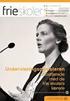 Nulstilling af din iphone eller ipad Er din iphone eller ipad stadig funktions dygtig, kan du slette dine personlige data direkte på enheden. Se vejledning 1. nedenfor. Sådan gendanner du din iphone og
Nulstilling af din iphone eller ipad Er din iphone eller ipad stadig funktions dygtig, kan du slette dine personlige data direkte på enheden. Se vejledning 1. nedenfor. Sådan gendanner du din iphone og
QUICK MANUAL BRUGERNAVN: ADMIN PASSWORD: 00000 APP: SMARTEYES PRO PORT: 50100. SecVision - Quick Manual v1.0
 QUICK MANUAL BRUGERNAVN: ADMIN PASSWORD: 00000 APP: SMARTEYES PRO PORT: 50100 SecVision - Quick Manual v1.0 1. System Login 1.1. Bruger Login ID: admin Password: 00000 1.2. Indstilling af dato/tid og harddisk
QUICK MANUAL BRUGERNAVN: ADMIN PASSWORD: 00000 APP: SMARTEYES PRO PORT: 50100 SecVision - Quick Manual v1.0 1. System Login 1.1. Bruger Login ID: admin Password: 00000 1.2. Indstilling af dato/tid og harddisk
Center for IT & Digitalisering. Betjening og gode fif til din nye VOP Nano telefon
 Betjening og gode fif til din nye VOP Nano telefon Indholdsfortegnelse Når telefonen ringer... 3 Når du skal foretage et opkald... 5 Eksternt nummer... 5 Internt nummer... 7 Tastatur... 8 Tilmelding til
Betjening og gode fif til din nye VOP Nano telefon Indholdsfortegnelse Når telefonen ringer... 3 Når du skal foretage et opkald... 5 Eksternt nummer... 5 Internt nummer... 7 Tastatur... 8 Tilmelding til
BRUGERVEJLEDNING. Diabetesforeningens lokale hjemmesider
 BRUGERVEJLEDNING Diabetesforeningens lokale hjemmesider Om Diabetesforeningens lokale hjemmesider Alle Diabetesforeningens lokalforeninger, børnefamilie- og ungergrupper har en officiel hjemmeside. Det
BRUGERVEJLEDNING Diabetesforeningens lokale hjemmesider Om Diabetesforeningens lokale hjemmesider Alle Diabetesforeningens lokalforeninger, børnefamilie- og ungergrupper har en officiel hjemmeside. Det
DigiMatch Elektronisk Kamprapport
 TK / 21.06.2017 v.0.3 DigiMatch Elektronisk Kamprapport 1 Indhold Link & Guides... 3 DigiMatch download... 3 Registerniveau... 6 Login... 7 Tilpas knapperne... 8 Kampregistrering... 9 Holdopstilling inden
TK / 21.06.2017 v.0.3 DigiMatch Elektronisk Kamprapport 1 Indhold Link & Guides... 3 DigiMatch download... 3 Registerniveau... 6 Login... 7 Tilpas knapperne... 8 Kampregistrering... 9 Holdopstilling inden
SMARTair trådløs. Trin-for-trin guide
 SMARTair trådløs Trin-for-trin guide Indholdsfortegnelse Hvordan opretter man et trådløst system... 3 Nulstille HUB en (Reset).... 3 Klargøring af hub version 5.0x... 4 Klargøring af hub version 6.0x...
SMARTair trådløs Trin-for-trin guide Indholdsfortegnelse Hvordan opretter man et trådløst system... 3 Nulstille HUB en (Reset).... 3 Klargøring af hub version 5.0x... 4 Klargøring af hub version 6.0x...
Synkron kommunikation
 Synkron kommunikation Synkron kommunikation betyder, at kommunikationen foregår her og nu, med ingen eller kun lidt forsinkelse. De to kommunikatorer er synkrone de "svinger i samme takt". Et eksempel
Synkron kommunikation Synkron kommunikation betyder, at kommunikationen foregår her og nu, med ingen eller kun lidt forsinkelse. De to kommunikatorer er synkrone de "svinger i samme takt". Et eksempel
Vejledning i installation af chipkortlæsere
 Vejledning i installation af chipkortlæsere fra Nets P. 1-15 Indholdsfortegnelse Vejledningens formål og indhold... 3 Formål... 3 Indhold... 3 Læsevejledning... 3 Rettigheder... 3 Softwareunderstøttelse
Vejledning i installation af chipkortlæsere fra Nets P. 1-15 Indholdsfortegnelse Vejledningens formål og indhold... 3 Formål... 3 Indhold... 3 Læsevejledning... 3 Rettigheder... 3 Softwareunderstøttelse
Instruktion til banelægning i Condes til træningsløb
 Instruktion til banelægning i Condes til træningsløb Har du ikke Condes 9 på din computer kan det hentes på www.condes.dk RSOK s login oplysninger findes her (kræver login til klubbens hjemmeside, har
Instruktion til banelægning i Condes til træningsløb Har du ikke Condes 9 på din computer kan det hentes på www.condes.dk RSOK s login oplysninger findes her (kræver login til klubbens hjemmeside, har
OPSÆTNING AF TRÅDLØS ROUTER
 OPSÆTNING AF TRÅDLØS ROUTER Opsætning af router Opkopling af computer til trådløst netværk Waoo leveres af dit lokale energiselskab 1 FIBERBREDBÅND TV TELEFONI ENIIG 2017 2 INDHOLD Opsætning af trådløs
OPSÆTNING AF TRÅDLØS ROUTER Opsætning af router Opkopling af computer til trådløst netværk Waoo leveres af dit lokale energiselskab 1 FIBERBREDBÅND TV TELEFONI ENIIG 2017 2 INDHOLD Opsætning af trådløs
Opsætning af Bolyguard/Scoutguard MG982 til GPRS
 Opsætning af Bolyguard/Scoutguard MG982 til GPRS Med GPRS opsætningen kan man via datanetværket sende billeder til sin mail. Indsæt SD kortet i din PC eller forbind kameraet med PC en vha. USB stikket.
Opsætning af Bolyguard/Scoutguard MG982 til GPRS Med GPRS opsætningen kan man via datanetværket sende billeder til sin mail. Indsæt SD kortet i din PC eller forbind kameraet med PC en vha. USB stikket.
Brug af håndscanner Delfi Cap 72
 Brug af håndscanner Delfi Cap 72 I Mamut Stellar 7 kan man med håndscanner lave opsamling af fx materialeforbrug og timer, som derefter importeres i Mamut Stellar 7 og lægges som ordre/købsordre til fakturering.
Brug af håndscanner Delfi Cap 72 I Mamut Stellar 7 kan man med håndscanner lave opsamling af fx materialeforbrug og timer, som derefter importeres i Mamut Stellar 7 og lægges som ordre/købsordre til fakturering.
